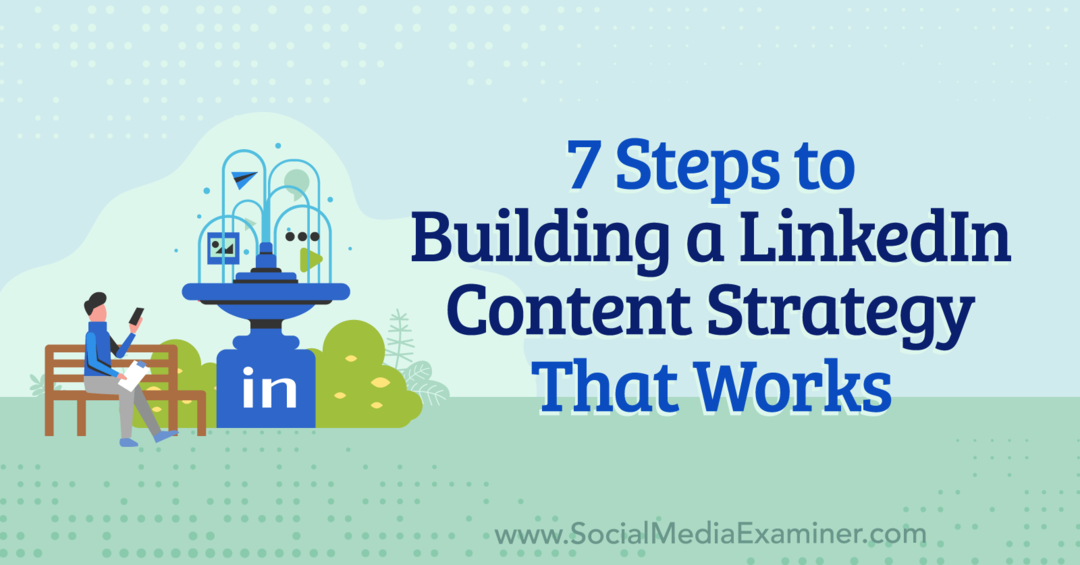עודכן לאחרונה ב

הגדרת רשת ביתית מורכבת? אתה עלול לקבל שגיאות NAT כפולות בזמן משחק או שימוש באפליקציה. נסביר מה זה NAT כפול וכיצד לתקן זאת במדריך זה.
כאשר אתה נתקל בבעיות רשת עם משחק במחשב או בקונסולה, הבעיה יכולה להיות עם תרגום כתובת רשת (NAT). אולי אפילו תראה שגיאות NAT כפולות שמפריעים למשחק.
NAT מתייחס לאופן שבו הנתב שלך מתרגם את ה-IP הציבורי שסופק על ידי ספק שירותי האינטרנט שלך (ISP) ל-IP הפרטי עבור הרשת הביתית המקומית שלך. הנתב שלך אחראי על NAT.
אולי לא תבחין ב-NAT כפול, אבל זה יכול ליצור בעיות רשת שמשפיעות על אפליקציות וחומרה. שגיאות NAT כפולות מונעות משחקים מרובי משתתפים. השאלה היא מה זה כפול NAT ואיך לתקן את זה?
מהו Double NAT ולמה זה משנה?
בדרך כלל, תקבל כפול NAT שגיאות כאשר שני נתבים פועלים בו זמנית ברשת המקומית שלך. לפעמים משתמשים אף פעם לא מבחינים ב-NAT כפול, אבל כאשר אתה מקבל שגיאה, זה יכול לגרום לכאב ראש עם אפליקציות, שירותים מסוימים, ולרוב, הגדרות משחקים.
רוב ספקיות האינטרנט יספקו התקן משולב של מודם/נתב, אך כאשר אתה מוסיף התקן רשת משלך, בעיות NAT כפולות עלולות לצוץ.

ייתכן שתגלה ש-Xbox תגלה את Double NAT אם יש לך יותר מנתב אחד ברשת שלך.
אם NAT כפול מתרחש ברשת שלך, אתה עלול להיתקל בבעיות בשירותים הדורשים Universal חבר ושחק (UPnP) תמיכה או מדריך העברת נמלים. זה כולל משחקים מקוונים דרך מחשב או קונסולה, שולחן עבודה מרוחק הפעלה, או התחברות ל VPN. זה אפילו יכול לגרום לבעיות עם מצלמות האבטחה שלך כמו צלצל פעמון וידאו.
אם לנתב הראשון אין את תצורת העברת הפורטים הנכונה, התעבורה תפסיק למרות שהעברת הפורטים מוגדרת כהלכה בנתב השני.
בנוסף, NAT כפול יכול להפריע איכות השירות בקרות (QoS) שמתעדפות את התעבורה ברשת. לדוגמה, אם אתה נותן עדיפות לתעבורה רגישה לפיגור כמו משחקים ווידאו, ייתכן שתינתן עדיפות גבוהה יותר להעברת קבצים או נתוני אפליקציות ברקע במקום זאת.
כיצד לתקן בעיות NAT כפולות
הפתרון הקל ביותר הוא להסיר את אחד הנתבים מהרשת שלך. אם אתה משתמש רגיל ואינך זקוק לאפשרויות של משתמש חזק, הישאר עם הנתב של ספק האינטרנט שלך.
עם זאת, אם אתה משתמש חזק וזקוק לאפשרויות ניתוב מתקדמות, בדרך כלל, נתב ISP שלך לא יתמוך בהן. אז, במקרה זה, הסר את הנתב של ספק האינטרנט וחבר את המודם של ספק האינטרנט ישירות ליציאת ה-WAN של הנתב שלך. בשלב זה, אתה יכול לחייג לנתב שלך ולהגדיר את ההגדרות שאתה צריך עבור הניתוב והביצועים הטובים ביותר, כולל סוגי NAT.

הערה: בהתאם לספק האינטרנט שלך, ייתכן שתצטרך ליצור איתם קשר כדי להכניס את מכשיר הרשת שלהם למצב גשר או מעבר. זה הופך את המכשיר למודם בסיסי שיעביר את התנועה ישירות לנתב שלך.
אפשרות נוספת היא להפעיל מצב גשר בנתב שלך. מצב גשר מכבה את תכונת ה-NAT של הנתב, כך שהוא פועל כשרת ללא התנגשות IP. במקום זאת, הוא פשוט מעביר את התנועה למכשיר הבא בשרשרת.
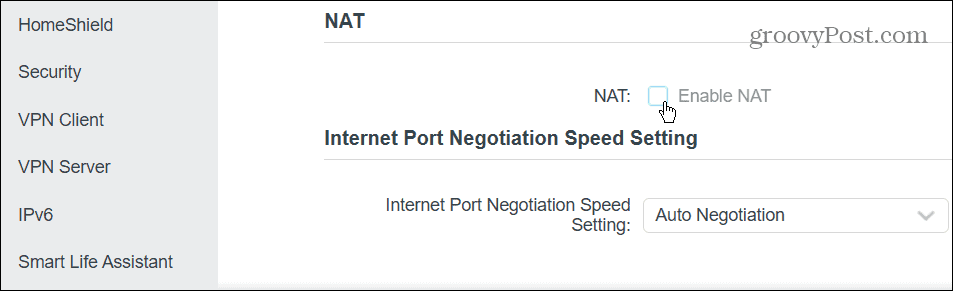
כדי להתאים את ההגדרות האלה, כל נתב משתנה, אבל בדרך כלל אתה יכול לחייג לנתב שלך ממחשב באמצעות 192.168.1.1 או 192.168.0.1 ולהזין את סיסמת המנהל. אלא אם שינית את סיסמת המנהל, היא צריכה להיות ממוקמת בתחתית הנתב שלך. אם אינך בטוח, בדוק באתר התמיכה של יצרן הנתב. לאחר מכן חפש את הגדרות מתקדמות כדי למצוא אפשרויות כמו NAT ומצב גשר או הגדרות מצב מעבר.
מה לגבי שגיאות NAT ב-Xbox?
אם יש לך שני נתבים ואתה משחק ב-Xbox, רוב הסיכויים שראית הודעת שגיאה כפולה של NAT אם יש לך שני נתבים או יותר. זה מודיע לך ש-NAT כפול זוהה ברשת שלך. למרבה הצער, השגיאה עלולה לגרום לבעיות כאשר אתה מנסה להצטרף למשחק מרובה משתתפים מקוון.
בהתאם להודעה כפולה מסוג NAT, ייתכן או לא תוכל להצטרף לסשן משחקים. לדוגמה, אתה יכול להצטרף לרוב המפגשים עם NAT מתון אוֹ NAT סוג 2 אך יש להם פונקציונליות מוגבלת. או אם יש לך NAT סוג 3 אוֹ NAT קפדני, זה הופך את זה לבלתי אפשרי לשחק את כל המשחקים מלבד שחקן יחיד. אז כדי לשחק ב-Xbox, אתה רוצה פתח את NAT אוֹ NAT סוג 1 להציג.
כדי לבדוק את סוג ה-NAT שלך, פתח הגדרות > כללי > הגדרות רשת ובחר את בדיקת סוג NAT אוֹפְּצִיָה. ה-Xbox שלך יסרוק את הגדרות הרשת שלך ויחזיר תוצאות.
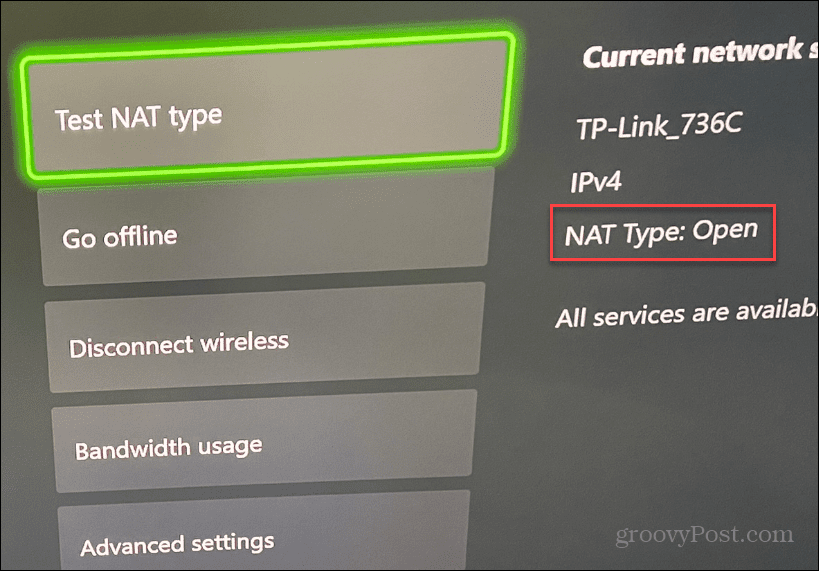
שוב, כמו קבלת שגיאת ה-NAT במחשב האישי שלך או במכשירים אחרים, עבור Xbox, אתה רוצה להסיר את הנתב הנוסף ברשת שלך או להפעיל את הגדרת מצב הגשר שלו זמינה.
אם תסיר נתב נוסף, חבר את ה-Xbox שלך ישירות לנתב הראשון בשרשרת המכשירים. עם זאת, אם אתה צריך לשמור על הנתב השני מחובר למצבי ניתוב מורכבים יותר, השתמש מצב גשר או התאם הגדרות NAT מתקדמות והפעל מחדש את הנתב השני לאחר המשחק שלך מוֹשָׁב.
הפק את המרב מהגדרות הרשת שלך
אם אתה נתקל בבעיות NAT כפולות, ביטול הנתב הנוסף מהרשת שלך הוא הפתרון הקל ביותר. לחלופין, אם אתה צריך שני נתבים, שים את הראשון בתצורה במצב גשר או מעבר.
אתה יכול לנהל הגדרות אחרות אם אתה רוצה להפיק יותר מהגדרות הרשת שלך. לדוגמה, אתה יכול להתאים את ההגדרה לתיקון אינטרנט איטי ב-Windows 11. כשאתה משחק במחשב האישי שלך, למד על תיקון מהירויות הורדה איטיות ב-Steam.
בנוסף, אתה יכול לשפר את המהירות שלך על ידי התאמה DNS תצורות. אז, למשל, למד כיצד לעשות זאת שנה DNS ב-Windows 11, או אם אתה עדיין לא ב-Windows 11, אתה יכול שנה את הגדרות ה-DNS ב-Windows 10.
שינוי שירותי DNS בזמן משחק בקונסולה יכול לשפר את הביצועים והפרטיות. כדי לעשות זאת, אתה יכול שנה DNS ב-Xbox לשיפור המהירות והפרטיות בזמן המשחק.